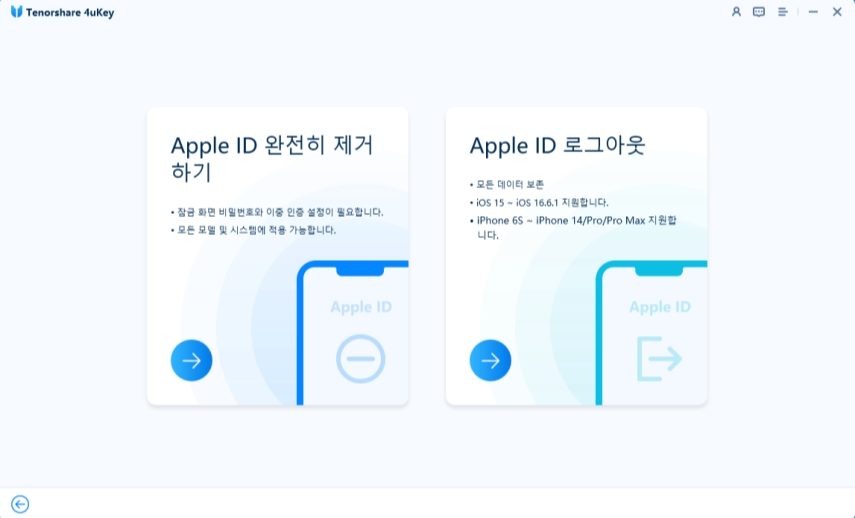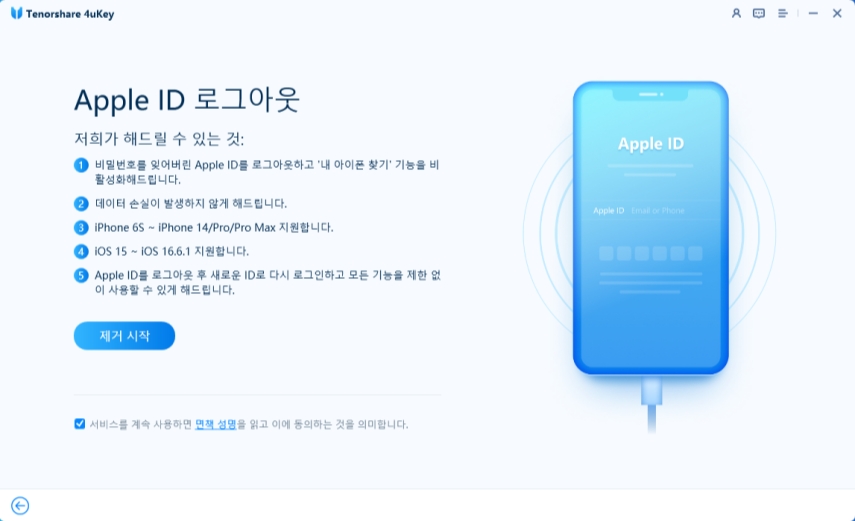[2025년] 애플 아이디 비밀번호 오류를 빠르고 쉽게 해결할 수 있는 6가지 방법
Apple ID는 iCloud, iTunes, App Store, Apple Music 등과 같은 다양한 Apple 서비스에 액세스하는 데 필요한 열쇠입니다. 그러나 때로 iPhone 또는 iPad에서 애플 아이디 비밀번호 오류로 인해 애플 아이디 로그 아웃 안됨 문제에 직면할 수 있습니다. 이로 인해 기기를 정상적으로 사용하지 못하게 되거나 데이터 및 설정에 액세스할 수 없게 될 수 있습니다. 여러분이 이 문제를 해결하고 싶으시다면 바로 이 글에서 효과적인 솔루션을 찾을 수 있습니다.
이 기사에서는 애플 아이디 비밀번호 오류에 대한 6가지 빠르고 쉬운 수정 방법을 보여 드리겠습니다. Apple ID 비밀번호를 잊어버렸거나, 잘못된 비밀번호를 입력했거나, 다른 문제가 있는 경우 적합한 해결 방법을 찾을 수 있습니다.
1부. 애플 아이디 비밀번호 오류가 나타나는 이유
iPhone 또는 iPad에서 애플 아이디 비밀번호 오류가 나타나는 데에는 여러 가지 이유가 있습니다. 대부분 자신의 Apple ID 비밀번호가 정확하다고 알고 있지만 그럼에도 애플 아이디 로그 아웃 안됨 문제가 발생합니다. 일반적으로 나타나는 문제는 다음과 같습니다.
- 잘못된 Apple ID 또는 비밀번호를 입력했습니다. Apple ID가 여러 개 있거나 비밀번호를 잘못 입력했을 수 있습니다.
- 보안상의 이유로 Apple ID가 잠겨 있거나 비활성화되었습니다. 여러분, 또는 다른 사람이 잘못된 비밀번호를 너무 많이 입력했거나 여러분의 계정에 의심스러운 활동이 있는 경우 이런 일이 발생할 수 있습니다.
- 사용하는 iOS 버전이 오래되었거나 사용하려는 Apple 서비스와 호환되지 않습니다. 이로 인해 애플 아이디 로그 아웃 안됨 오류나 결함이 발생할 수 있습니다.
- 네트워크 연결이 불안정하거나 느립니다. 이는 Apple ID 확인 프로세스에 영향을 미칠 수 있으며 진행 상황이 지연되거나 실패할 수 있습니다.
2부. iPhone/iPad에서 애플 아이디 비밀번호 오류를 해결하는 방법
- 1. 아이폰/아이패드 다시 시작
- 2. 비밀번호 없이 iPhone/iPad에서 Apple ID 제거
- 3. 로그아웃하고 동일한 Apple ID로 다시 로그인
- 4. 새로운 Apple ID 계정 생성
- 5. 최신 iOS 버전으로 업데이트
- 6. iforgot.apple.com을 통해 Apple ID 비밀번호 재설정
애플 아이디 비밀번호 오류의 원인에 따라 다양한 방법으로 문제를 해결할 수 있습니다. 시도해 볼 수 있는 빠르고 쉬운 6가지 해결 방법은 다음과 같습니다.
1. 아이폰/아이패드 다시 시작
간단한 재시동 또는 재부팅을 통해 일부 애플 아이디 로그 아웃 안됨 등 기기의 많은 사소한 문제를 해결할 수 있습니다. iPhone 또는 iPad를 다시 시작하려면 다음 단계를 따르세요.
- 화면에 전원 끄기 슬라이더가 나타날 때까지 전원 버튼(또는 일부 모델의 경우 측면 및 볼륨 버튼)을 누르고 있습니다.
- 슬라이더를 움직여 장치를 완전히 끄세요.
- 몇 초 동안 기다린 다음 화면에 Apple 로고가 나타날 때까지 전원 버튼(또는 일부 모델의 경우 측면 및 볼륨 버튼)을 다시 길게 누르세요.
- 버튼을 놓고 장치가 부팅될 때까지 기다립니다.
- Apple ID로 다시 로그인하여 작동하는지 확인하세요.
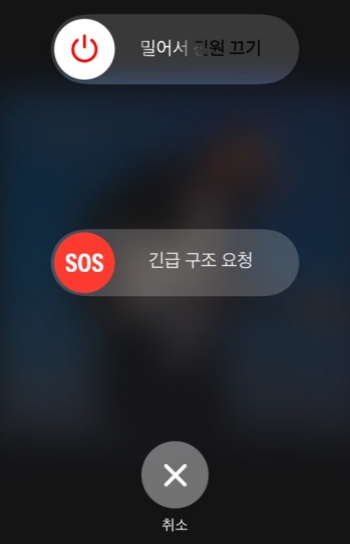
![]() 메모:
메모:
2. 비밀번호 없이 iPhone/iPad에서 Apple ID 제거
Apple ID 암호를 잊어버렸거나, Apple ID가 잠겨 있거나 비활성화된 경우 계정에 로그인하거나 로그아웃 하지 못할 수 있습니다. 이 경우 비밀번호 없이 기기에서 Apple ID를 제거하는 데 도움이 되는 전문 도구가 필요합니다. 그러한 도구 중 하나가 바로 Tenorshare 4ukey입니다. Tenorshare 4ukey는 모든 Apple ID 문제를 쉽게 우회하는 데 도움이 되는 강력하고 안정적인 소프트웨어입니다.
Tenorshare 4uKey의 주요 기능
- 비밀번호 없이 Apple ID를 제거하는 간단한 단계 제공 및 애플 아이디 비밀번호 오류 수정
- 데이터 손실 없이 Apple ID에서 로그아웃 및 iCloud 비밀번호 재설정이 작동하지 않는 문제 해결
- 재설정 없이 저장된 Apple ID 비밀번호를 찾아서 확인
- 추가 기능: 모든 잠금 화면 잠금 해제, 스크린타임 암호 및 MDM 우회
- 최신 iOS 17/16/15 및 이전 버전을 포함한 iPhone 및 iPad 지원
애플 아이디 비밀번호 오류를 해결하기 위해 비밀번호 없이 Apple ID를 제거하는 방법은 다음과 같습니다.
컴퓨터에 4uKey를 다운로드해 설치한 후 프로그램을 시작합니다. Apple ID 제거를 클릭합니다.

라이트닝 케이블로 아이폰이나 아이패드를 연결합니다. Apple ID 로그아웃을 클릭합니다.

그런 다음 제거 시작을 클릭하면 Apple ID가 제거됩니다.

그 과정은 잠시 시간이 걸릴 테고, 이제 끝입니다. 설정할 때 화면 암호를 사용해 아이폰을 활성화합니다.

위의 간단한 단계를 따르면 Apple ID를 제거하여 애플 아이디 비밀번호 오류를 성공적으로 해결할 수 있습니다! Tenorshare 4uKey 무료 평가판을 다운로드하고 지금 사용해 보세요!
지금 20% 할인 중! 할인 코드: 20UKEY
3. 로그아웃하고 동일한 Apple ID로 다시 로그인
애플 아이디 비밀번호 오류에 대한 또 다른 해결책은 Apple ID 계정에서 로그아웃한 다음 몇 분 후에 다시 로그인하는 것입니다. 이를 수행하는 단계는 다음과 같습니다.
- 휴대폰에서 설정을 열고 화면 상단의 Apple ID 배너를 탭하세요.
- 디스플레이 하단으로 스크롤하고 로그아웃 옵션을 탭합니다. Apple ID 비밀번호를 입력하라는 메시지가 표시되면 끄기를 탭합니다.
- 로그아웃 옵션을 다시 눌러 확인하세요.
- iPhone을 재시동하고 설정으로 이동한 후 비밀번호를 사용하여 Apple ID 계정에 다시 로그인하세요. 그리고 화면의 지시를 따릅니다.
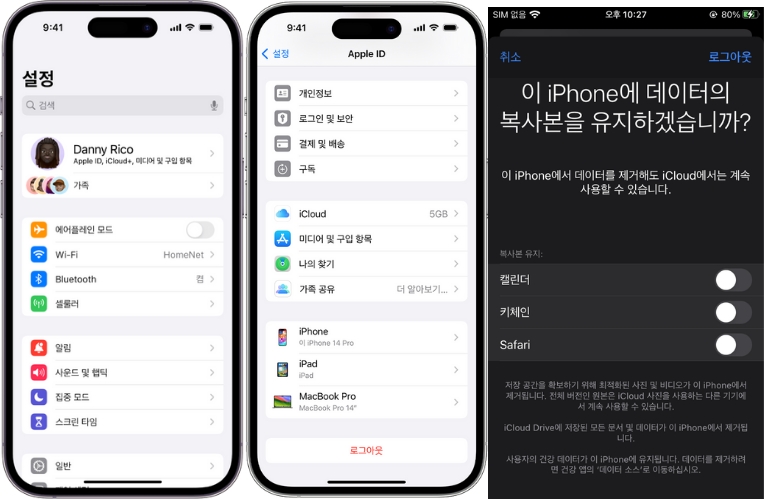
4. 새로운 Apple ID 계정 생성
위의 방법 중 어느 것도 효과가 없다면 새로운 Apple ID 계정을 생성하여 이전 계정 대신 사용해야 할 수도 있습니다. 이렇게 하면 애플 아이디 비밀번호 오류를 일으키는 일부 호환성 또는 보안 문제를 방지하는 데 도움이 될 수 있습니다. 새로운 Apple ID 계정을 생성하려면 다음 단계를 따르세요.
- 기기에서 설정을 열고 'iPhone/iPad에 로그인'을 탭하세요.
- 하단의 “Apple ID가 없거나 암호를 잊어버렸습니까?”를 탭하세요.
- “무료 Apple ID 생성하기”를 클릭하고 지침에 따라 새 계정을 생성하세요.
- 이메일 주소와 전화번호를 인증하고 보안 질문과 답변을 설정하세요.
- 이 단계에서는 업데이트된 Apple ID와 비밀번호로 로그인하고 이를 사용하여 다양한 Apple 서비스에 액세스할 수 있습니다.
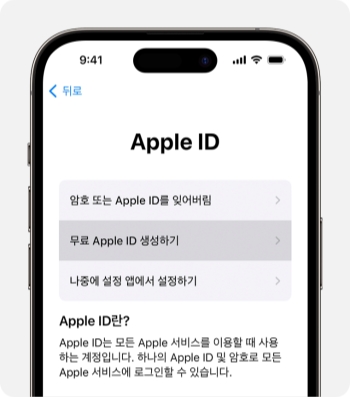
5. 최신 iOS 버전으로 업데이트
iOS 버전을 업데이트하면 Apple ID 기능에 영향을 미칠 수 있는 일부 버그나 호환성 문제를 해결할 수 있습니다. iOS 버전을 업데이트하려면 다음 단계를 따르세요.
- 기기의 설정으로 이동하여 '일반'을 탭하세요.
- "소프트웨어 업데이트"를 탭하고 사용 가능한 업데이트가 있는지 확인하세요.
- 있는 경우 "다운로드 및 설치"를 탭하고 업데이트가 완료될 때까지 기다립니다.
- 없는 경우에는 “업데이트 확인”을 탭하고 사용 가능한 업데이트가 있는지 확인하세요.
- iOS 버전을 업데이트한 후 Apple ID로 다시 로그인하여 작동하는지 확인하세요.

![]() 메모:
메모:
6. iforgot.apple.com을 통해 Apple ID 비밀번호 재설정
Apple ID는 기억나지만 비밀번호를 잊어버린 경우 Apple 공식 웹사이트를 통해 비밀번호를 재설정할 수 있습니다. 이렇게 하려면 다음 단계를 따르세요.
- 브라우저에서 iforgot.apple.com으로 이동하여 Apple ID를 입력하세요.
- 이메일, 보안 질문, 이중 인증 등 비밀번호를 재설정할 방법을 선택하세요.
- 안내에 따라 신원을 확인하고 새 비밀번호를 만드세요.
- 새 비밀번호로 로그인하고 다시 평소처럼 Apple ID를 사용하면 됩니다.

3부. 애플 아이디 비밀번호 오류에 대한 FAQ
Q1: 애플 아이디 로그 아웃 안됨 문제가 발생하는 이유는 무엇인가요?
비밀번호를 인증되지 않는 Apple ID 문제는 잘못된 비밀번호, 오래된 iOS 등과 같은 다양한 이유로 인해 발생할 수 있습니다. 위에서 언급한 방법을 적용하여 문제를 해결하거나 Apple 지원에 문의하여 추가 지원을 받을 수 있습니다.
Q2: 애플 아이디 비밀번호 오류로 로그인이 안되는 이유는 무엇인가요?
보안상의 이유로 Apple ID가 잠겨 있거나 비활성화된 경우 Apple ID 비밀번호가 거부될 수 있습니다. 여러분 자신 또는 다른 사람이 잘못된 비밀번호를 너무 많이 입력했거나 계정에 의심스러운 활동이 있는 경우 이런 일이 발생할 수 있습니다.
Q3: Apple ID 비밀번호 시도 실패는 몇 번까지 가능할까요?
Apple에 따르면 Apple ID 비밀번호를 너무 여러 번 잘못 입력하면 일정 기간 동안 계정이 잠길 수 있습니다. 정확한 시도 실패 횟수와 잠금 기간은 상황에 따라 달라질 수 있습니다.
결론
애플 아이디 비밀번호 오류는 많은 iPhone 및 iPad 사용자가 겪을 수 있는 일반적인 문제입니다. 따라서 이 기사에서는 이를 해결하기 위한 6가지의 빠르고 쉬운 해결 방법을 소개해 드렸습니다. 만약 문제를 성공적으로 해결하기 위해 전문적이고 신뢰할 수 있는 도구가 필요하시다면, Tenorshare 4ukey 사용을 권장해 드립니다.